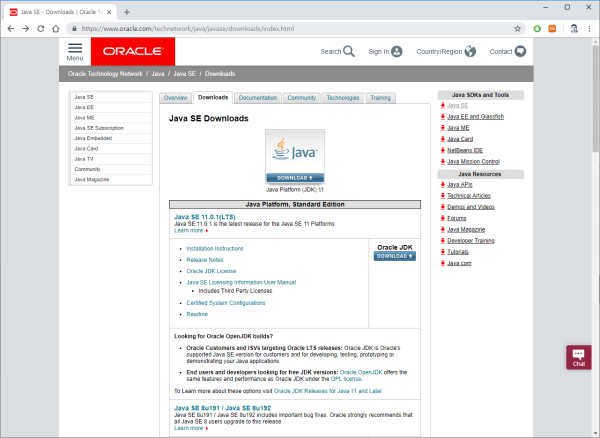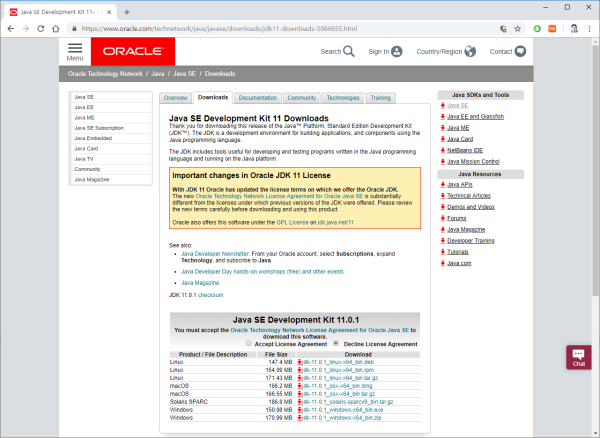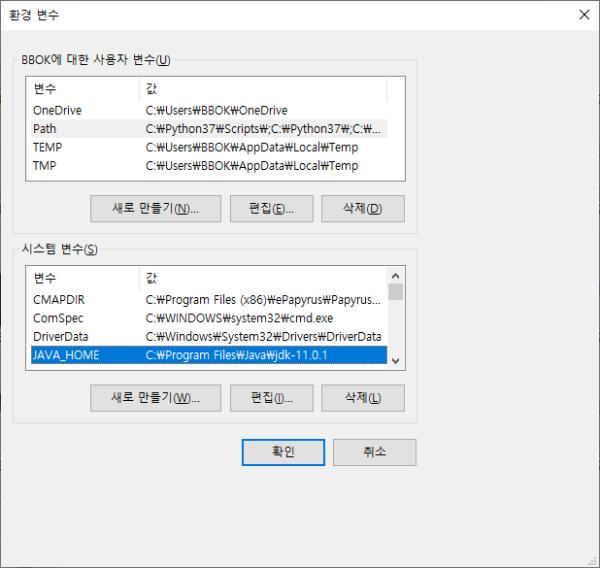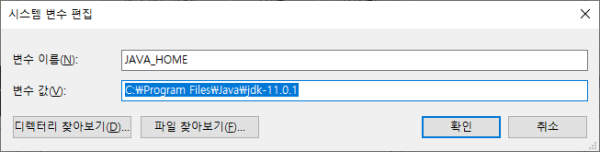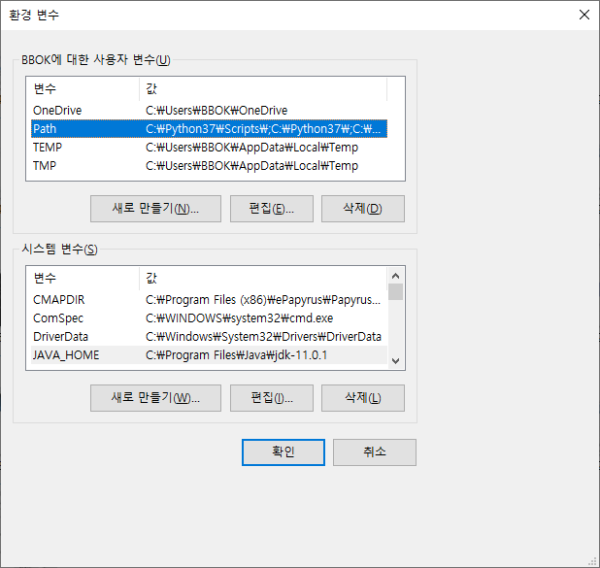2. JAVA 설치
페이지정보
내용
JAVA는 파이썬하고는 관계가 없다.
하지만 Eclipse는 JAVA JVM에서 동작한다. 따라서 JAVA를 설치 후, Eclipse를 설치하도록 한다.
### Pycharm을 설치하여 사용하고자 하는 사람은 JAVA를 설치하지 않아도 된다.
JAVA 공식 홈 : http://www.oracle.com/technetwork/java/index.html
JAVA SE 설치 : http://www.oracle.com/technetwork/java/javase/downloads/index.html
자신의 운영체제에 맞는 최신 버전을 선택하여 다운로드 후 설치한다.
1) 설치 시작 ( 아래 이미지와 JDK 버전 달라도 설치 방법은 같음)
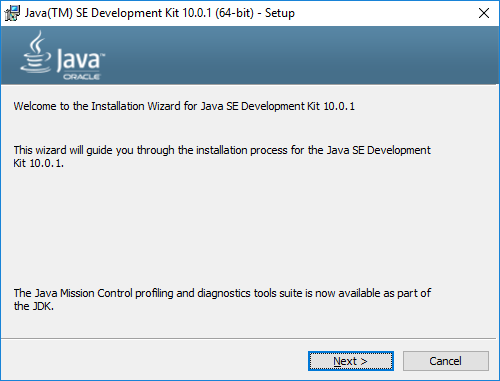
2) 기본으로 두고 “NEXT”
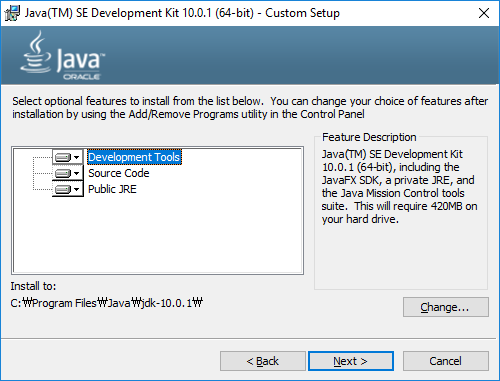
3) 설치 중
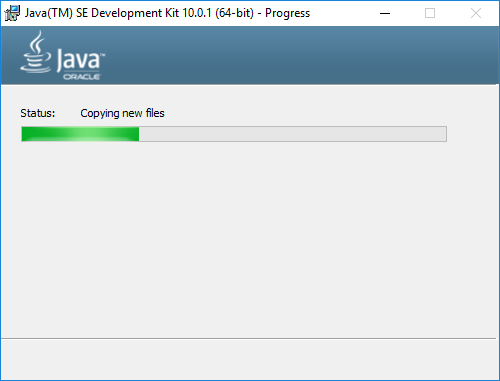
4) JRE 설치 (java JDK 11.0.1 이후 버전에는 JRE 설치가 없음. 4, 5번 생략)
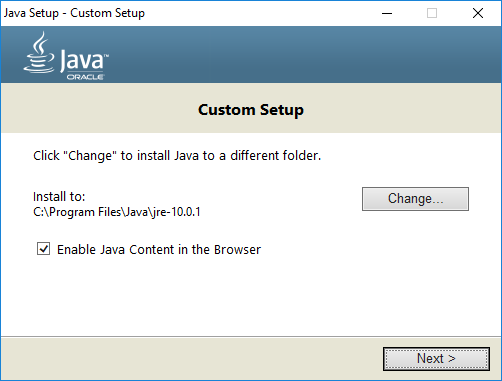
5) 설치 중
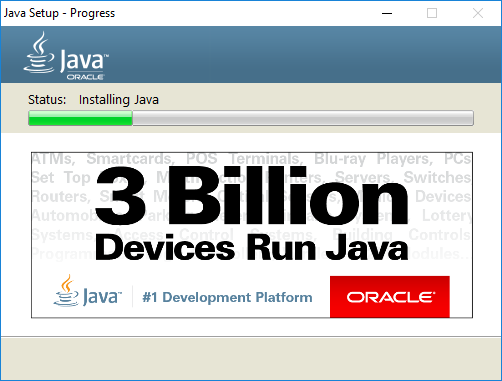
6) 설치 끝
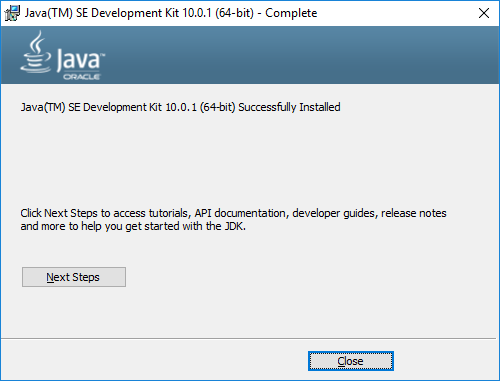
7) 환경 설정 추가
자바가 설치된 경로를 환경 변수의 JAVA_HOM, PATH 두 개를 추가한다.
아래의 경로를 적어줄때는 자신이 설치한 자바 버전을 적어주면 된다. 즉, 자바가 설치된 경로의 폴더 이름을 적어주면 된다.
제어판 - 시스템 - 고급 시스템 설정 - 시스템 속성의 고급 탭 - 환경 변수
JAVA_HOME = C:\Program Files\Java\jdk-11.0.1
PATH = C:\Program Files\Java\jdk-11.0.1\bin
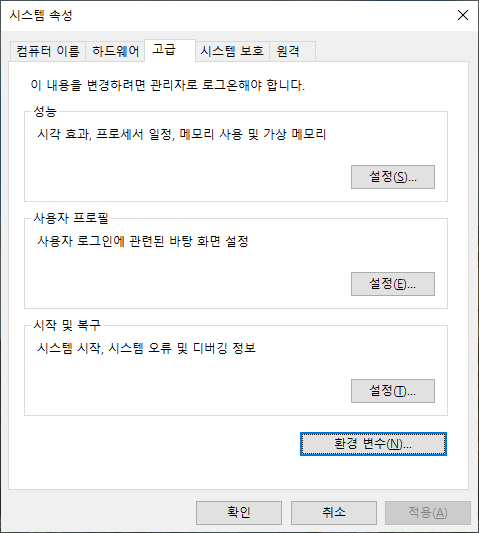
JAVA_HOME 추가
PATH 추가
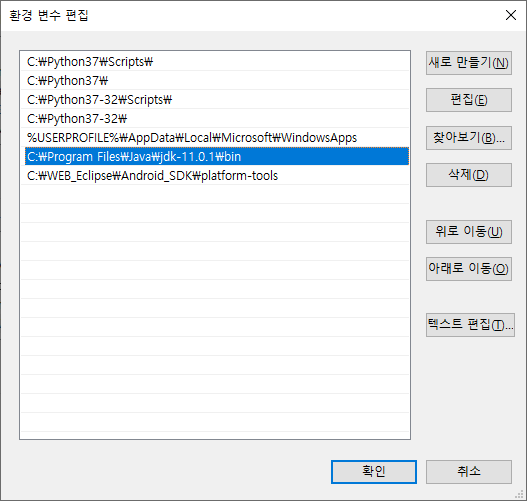
환경변수를 설정했으면, 리부팅을 한번 한다.